Conceptos y tecnologías de una batería de ordenador. Tipos
¿Qué es la batería de un ordenador?

Una batería es un componente de hardware que suministra energía a un dispositivo, lo que permite que ese dispositivo funcione sin cable de alimentación. Las baterías son capaces de alimentar un ordenador portátil durante varias horas dependiendo de la cantidad de energía que requiera.
Hay poca diferencia en cómo funciona la batería de un ordenador portátil y cómo funcionan las baterías de otros dispositivos. Las baterías que alimentan los reproductores de CD portátiles, radios, videocámaras, etc. son más o menos iguales, excepto que una batería de un ordenador portátil es más inteligente, si se puede decir así. Al igual que el resto de las baterías, las baterías de las computadoras portátiles también vienen en diferentes formas y tamaños con la adición de un circuito electrónico complejo que funciona en conjunto con el hardware del ordenador portátil. Este circuito electrónico gestiona la energía que fluye hacia la batería mientras se recarga y la energía que sale de cada celda de la batería mientras se descarga, una característica que no está incluida en las baterías recargables ordinarias para otros dispositivos domésticos.
Baterías de ordenador
Hay tres tipos de baterías de ordenador que se utilizan con las computadoras. Primero, está la batería de respaldo, que comúnmente se conoce como la batería CMOS que contiene la configuración de tu ordenador, como la hora y la fecha. Sin una batería CMOS, tendrías que restablecer la hora, la fecha y otras configuraciones del sistema cada vez que se inicie la computadora.
Luego, la batería puente solo se encuentra en computadoras portátiles como respaldo temporal para la batería principal. Una batería puente te permite quitar la batería principal y reemplazarla con una buena batería sin tener que apagar el ordenador.
Finalmente, la batería principal de los ordenadores portátiles es una fuente alternativa de energía cuando el ordenador no está conectado a una toma de corriente.
Tecnologías de las baterías
Existen diferentes tecnologías de batería que permiten que una batería funcione. A continuación se muestra una lista de algunos de los tipos principales que es más probable que encuentres.
Baterías de Litio
Abreviatura de iones de litio y, a veces, abreviada como Li-on, Li-ion es una tecnología frágil que requiere un circuito protector. Se utiliza cuando se necesita una densidad de energía muy alta y el costo es secundario. Las baterías de iones de litio son más caras, pero funcionan sin los problemas de memoria que afectan a otros tipos de baterías.
Baterías de polímero de litio
Abreviatura de polímero de litio, Li-polímero es una tecnología de batería que es una versión de menor costo del Li-ion que comenzó a usarse en 1996
NiCad
Nombre de marca registrada para una batería de níquel-cadmio propiedad de SAFT America Inc., NiCad es una batería recargable hecha principalmente de níquel y cadmio. En comparación con otras tecnologías de baterías, la variedad NiCad ofrece un rendimiento a bajas temperaturas, una capacidad decente y un buen ciclo de vida. Su ventaja más significativa entre los competidores es la capacidad de entregar casi toda su capacidad nominal a altas tasas de descarga.
NIMH
Abreviatura de níquel-hidruro metálico y también abreviada como Ni-MH, NiMH es una batería recargable que se utiliza principalmente en computadoras portátiles.
La investigación del sistema NiMH comenzó en los años setenta como medio de almacenamiento de hidrógeno para una batería de níquel-hidrógeno. Las aleaciones de hidruro metálico eran inestables en el entorno de la celda y no se pudieron lograr las características de rendimiento deseadas. Como resultado, el desarrollo de NiMH se ralentizó. En la década de 1980 se desarrollaron nuevas aleaciones de hidruros que eran lo suficientemente estables para su uso en una celda. Desde finales de los años ochenta, el NiMH ha mejorado de manera constante, principalmente en términos de densidad energética. Los ingenieros de diseño han indicado que el NiMH tiene el potencial de mayores densidades de energía.
Contacta con Aratecnia si tienes cualquier problema de baterías en tu equipo o en el sistema informático de tu compañía
▷ Cómo saber el modelo de mi portatil
¿Cómo saber el modelo de mi portatil? Hoy en día casi nadie puede prescindir de un ordenador portátil. Estos avanzados dispositivos se han convertido en parte integrante de nuestras vidas, por lo tanto, una avería repentina de estos dispositivos indispensables duele mucho. Si tu portátil se ha estropeado debido a algunas circunstancias, es seguro que tendrás que esperar unos días para que reparen el dispositivo. ¿Quieres saber más? ¡No te pierdas nuestro artículo!
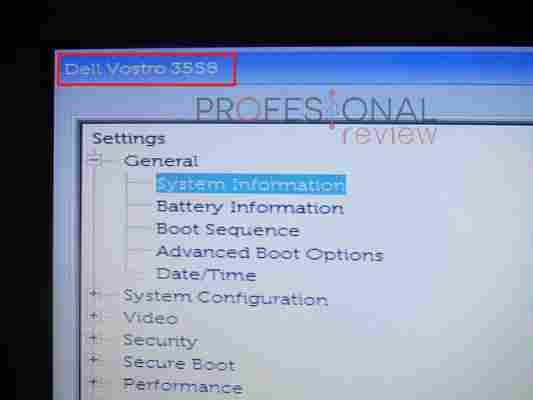
Cuatro formas de saber el modelo de mi portátil
Sin embargo, también hay un aspecto bueno en esta mala situación. Saber el número de modelo de tu PC de sobremesa o portátil puede acelerar el proceso de reparación de manera significativa. Si pudieras decirle a tu mecánico de reparación o proveedor de servicios el número de modelo exacto de tu dispositivo, sería una gran ayuda para él y podrías ahorrarle una gran cantidad de tiempo. De hecho, el número de modelo es necesario no solo para obtener una reparación más rápida, sino también para comprar accesorios, batería, cargador y muchas otras piezas de PC.
Te recomendamos la lectura de nuestro artículo sobre mejores discos duros externos
A continuación, compartiremos con vosotros cuatro formas diferentes para averiguar el número de modelo de tu PC de escritorio o portátil, que será aplicable a casi todas las marcas disponibles en el mercado.
Localización del número de modelo con la etiqueta del producto
Esta es la forma más fácil y eficiente de ubicar el número de modelo de tu dispositivo. Sigue los pasos que se indican a continuación para obtener el modelo y el número de producto:
Para ordenadores portátiles:
En la mayoría de los portátiles, la etiqueta que contiene la información se encuentra en la parte inferior del dispositivo . En primer lugar, desconecta el portátil de cualquier cable de CA y apágalo.
. En primer lugar, desconecta el portátil de cualquier cable de CA y apágalo. Invierte tu portátil y pongo en un lugar seguro.
En la base del equipo, puedes ver una etiqueta donde se imprime un ícono del fabricante.
Seguramente obtendrás el número de producto, así como el número de modelo de tu portátil además de la etiqueta de la compañía.
Si no ves ninguna etiqueta en la computadora portátil, saca la batería y deberías ver una etiqueta con toda la información.
Para sistemas de escritorio:
En general, la mayoría de las etiquetas pueden encontrarse pegadas en el chasis del PC.
El número de modelo representa los componentes y las características que definen tu PC, por lo tanto, te recomendamos que lo escribas y lo guardes en un lugar seguro, para el caso de que lo necesites en el futuro.
Localización del número de modelo con información del sistema
Este método funciona muy bien si tu PC está funcionando correctamente. La mayoría de las etiquetas adhesivas de los PCs se borran con el tiempo y se vuelven ilegibles. Por lo tanto, este método se considera el mejor para localizar el número de modelo de tu PC. Esta técnica funciona muy bien con los últimos sistemas operativos Windows 7 / 8.1 / 10.
Simplemente sigue los pasos mencionados a continuación para averiguar el número de modelo:
Haz clic en el botón « Inicio » y ve al menú « Ejecutar «. También puede hacer esto usando la tecla de acceso directo ‘Windows + R’.
» y ve al menú « «. También puede hacer esto usando la tecla de acceso directo ‘Windows + R’. Escribe la palabra clave « msinfo » en el espacio en blanco, pulsa Intro y le llevará hasta «Información del sistema».
» en el espacio en blanco, pulsa Intro y le llevará hasta «Información del sistema». La aplicación te proporcionará la información completa de tu PC portátil o de escritorio.
Busca la sección « SKU del sistema «, que es el número de modelo exacto de tu PC.
«, que es el número de modelo exacto de tu PC. Anota el número de modelo de forma segura.
Localización del número de modelo utilizando el símbolo del sistema
Esto puede parecer una tarea difícil, pero es bastante fácil. Todo lo que necesitas hacer es seguir los pasos que se indican a continuación y copiar y pegar el comando en tu PC. Este método funciona en todos los tipos de PC, independientemente de cualquier sistema operativo que estés utilizando.
Haz clic en el botón « Inicio » y ve al menú « Ejecutar «. También puedes hacer esto usando la tecla de acceso directo ‘Windows + R’.
» y ve al menú « «. También puedes hacer esto usando la tecla de acceso directo ‘Windows + R’. Escribe la palabra clave « cmd » y presiona «Intro», luego verás una aplicación de Windows llamada Símbolo del sistema.
» y presiona «Intro», luego verás una aplicación de Windows llamada Símbolo del sistema. Ahora, debes escribir el comando: » wmic baseboard get product manufacturer version serialnumber » sin las comillas.
» sin las comillas. Después de escribir el comando anterior, presiona el botón Intro, y verá la información relacionada con tu PC.
Puedes copiar el comando anterior y pegarlo en la ventana del símbolo del sistema.
Localización del número de modelo mediante el acceso a la BIOS
Este método es la última opción, pero la más exitosa. Si los métodos anteriores no funcionaron, puedes confiar en esto. BIOS significa sistema básico de entrada / salida, puedes acceder a este sistema y obtener información sobre tu PC siguiendo los pasos que se detallan a continuación.
Reinicia tu PC .
. Tan pronto como la computadora se encienda, inmediatamente presiona la tecla ‘F2’ o la tecla ‘ESC ’, lo que sea que tu PC admita para ir al menú de la BIOS.
’, lo que sea que tu PC admita para ir al menú de la BIOS. Si no pudiste ir al menú de inicio, reinicia nuevamente su computadora y sigue el paso anterior nuevamente.
Una vez que ingreses a la BIOS, puedes ver la información completa, como el número de modelo y el número de producto de tu PC.
[irp]
Con esto finaliza nuestro artículo sobre cómo saber el modelo de mi portatil, espramos que os resulte de mucha utilidad.
Qué es el Hardware: Para qué sirve y definición 【 2022 】 ⭐️ ⭐️
¿Quieres saber todo sobre el hardware? Por ese motivo Hemos elaborado este artículo para explicaros de una forma sencilla el concepto de esta palabra, así como todo lo que debemos tener en cuenta en relación al hardware de nuestro PC o cualquier sistema informático. ¡Comenzamos!

¿Qué es el hardware? ¿Por qué es tan importante a la hora de montar nuestro PC? Hardware es una palabra que escuchamos y leemos todos los días, pero no todos los usuarios comprenden su significado.
¿Qué es el hardware, cuál es su función y su definición?
Hardware es una palabra inglesa que hace referencia a las partes físicas tangibles de un sistema informático, es decir, todo aquello que podemos tocar con las manos. Dentro del hardware encontramos una gran variedad de componentes eléctricos, electrónicos, electromecánicos y mecánicos. El hardware es el chasis del ordenador, los cables, los ventiladores, los periféricos y todos los componentes que se pueden encontrar en un dispositivo electrónico. La Real Academia Española lo define como «Conjunto de los componentes que integran la parte material de una computadora».
El término no solamente se aplica a los ordenadores, ya que es a menudo utilizado en otras áreas de la vida diaria y la tecnología como robots, teléfonos móviles, cámaras fotográficas, reproductores digitales o cualquier otro dispositivo electrónico. El hardware representa un concepto contrario al Software, la parte intangible de un sistema informático, es decir todo aquello que no podemos tocar físicamente.
Una forma de clasificar el hardware es en dos categorías: el hardware principal, que abarca el conjunto de componentes indispensables necesarios para otorgar la funcionalidad mínima, y por otro lado, el hardware complementario, que es el utilizado para realizar funciones específicas más allá de las básicas, no estrictamente necesarias para el funcionamiento del sistema informático.
Mejores guías de hardware
Historia del hardware
La historia del hardware de computador se puede clasificar en cuatro generaciones, cada una caracterizada por un cambio tecnológico de gran importancia.
Primera generación (1945-1956): electrónica implementada con tubos de vacío , que desplazaron los componentes electromecánicos (relés).
(1945-1956): electrónica implementada con , que desplazaron los componentes electromecánicos (relés). Segunda generación (1957-1963): electrónica desarrollada con transistores . La lógica discreta era muy parecida a la anterior, pero con una implementación mucho más pequeña, reduciendo el tamaño de un ordenador en gran medida.
(1957-1963): electrónica desarrollada con . La lógica discreta era muy parecida a la anterior, pero con una implementación mucho más pequeña, reduciendo el tamaño de un ordenador en gran medida. Tercera generación (1964-hoy): electrónica basada en circuitos integrados , la cual permite integrar cientos de transistores y otros componentes electrónicos en un único circuito integrado impreso en una pastilla de silicio. Esto vuelve a suponer una notable reducción en el coste, consumo y tamaño.
(1964-hoy): electrónica basada en , la cual permite integrar cientos de transistores y otros componentes electrónicos en un único circuito integrado impreso en una pastilla de silicio. Esto vuelve a suponer una notable reducción en el coste, consumo y tamaño. Cuarta generación (futuro): se originará cuando los circuitos de silicio sean reemplazados por un nuevo tipo de material o tecnología, las más prometedoras son el grafeno y los procesadores cuánticos.
La historia del hardware comienza en el ya lejano año 1960, un momento que está marcado por el paso de los tubos de vacío a los circuitos integrados basados en el silicio, la misma tecnología que se sigue usando hoy en día. Este importante cambio viene marcado por los transistores discretos, que empezaron a ser suficientemente viables desde el punto de vista de la economía y la fiabilidad, por lo que ya no había ninguna razón para seguir usando los tubos de vacío.
La memoria principal de los ordenadores vio una gran evolución con el paso de las cintas magnéticas a los chips basados en transistores de silicio, este movimiento permitió reducir de forma muy importante el consumo de energía, el tamaño y el coste de fabricación de los equipos informáticos. Los años seguían pasando y la tecnología de los circuitos integrados era cada vez más barata, lo que hizo posible la aparición de los ordenadores personales. Un hardware más pequeño y asequible, también provocó el desarrollo de importantes nuevos sistemas operativos como Unix.
El primer circuito integrado se creo en 1958, aunque tuvieron que pasar algunos años hasta que se empezaron a usar en los ordenadores. La NASA fue una de las pioneras en el uso de esta tecnología, el Apollo Guidance Computer del programa Apolo, y el misil balístico incontinentemente LGM-30 Minuteman fueron las primeras creaciones de la agencia espacial en usar ordenadores con circuitos integrados.
No fue hasta el 15 de noviembre de 1971, cuando Intel lanzó el primer microprocesador comercial del mundo, el famoso Intel 4004. Este procesador fue desarrollado para Busicom, una compañía japonesa de calculadoras, que buscaba una alternativa al circuito cableado. Las grandes capacidades de este procesador hicieron que fuera usado para el desarrollo de ordenadores. Este procesador era capaz de ejecutar 60.000 instrucciones por segundo, un número que fue aumentando en los futuros procesadores Intel 8008, 8080, 8086 y 8088. El Intel 4004 funcionaba acompañado de un chip de RAM de varios kilobits, basado en una invención por Robert Dennard de IBM.
Hasta la aparición del microprocesador, los ordenadores eran en general grandes y caros, sus dueños eran instituciones grandes como corporaciones, universidades, agencias de gobierno, y similares. Sus usuarios eran especialistas, que no interactuaban con la máquina en sí misma, sino que preparaban tareas para el ordenador en equipos fuera de línea, tal como perforadores de tarjetas. Un número de asignaciones para el ordenador serían recolectadas y procesadas en una modalidad de procesamiento por lotes. Después, los usuarios podían recoger las salidas en listados impresos y en tarjetas perforadas. En algunas organizaciones este proceso podía tardar horas o días en completarse.
Después de que el procesador fuera comercializado, el coste de producir un sistema de computación cayó dramáticamente. La aritmética, la lógica, y las funciones de control que previamente ocuparon varias y costosas tarjetas de circuitos, ahora estaban disponibles en un circuito integrado que era muy costoso de diseñar, pero barato de producir en grandes cantidades una vez diseñado.
Los primeros ordenadores personales en comercializarse fueron el Altair 8800 y el IMSAI 8080. Ambos equipos eran esencialmente minicomputadores reducidos e incompletos, pues para conectar un teclado o un teletipo a ellos se requerían accesorios pesados y costosos. Ambas máquinas ofrecían un panel delantero con interruptores y luces, que se comunicaban con el usuario en binario.
Hardware y software ¿En que se diferencian?
El hardware representa un concepto contrario al Software, la parte intangible de un sistema informático, es decir todo aquello que no podemos tocar con las manos como el sistema operativo, los programas y todos los archivos almacenados por el usuario, como las fotos, los vídeos, la música, los documentos… El software es tan importante como el hardware, ya que sin él, un sistema informático sería un aparato inútil que no serviría para nada. Software y hardware trabajan en armonía para permitir el correcto funcionamiento de todo un sistema informático, es un binomio inseparable.
Tipos de hardware de un ordenador o PC
Una vez que tenemos claro el concepto de hardware, vamos a dar un repaso a los componentes más importantes de un ordenador o un sistema informático, así como sus características más importantes. Esta lista podría ser casi interminable, por lo que hemos escogido los componentes más relevantes a nuestro juicio. ¡Allá vamos con el hardware básico de un PC!
Procesador o CPU (Unidad central de procesamiento)
La Unidad Central de Procesamiento, más conocida por sus siglas en inglés CPU, es el componente fundamental de un ordenador, pues se trata del encargado de interpretar y ejecutar instrucciones y procesar datos. En el caso de que la CPU sea manufacturada como un único circuito integrado se conoce como microprocesador, abreviado comúnmente como procesador. Los ordenadores más potentes, como los utilizados en la supercomputación, pueden tener multitud de microprocesadores funcionando de forma conjunta, el conjunto de todos ellos conforma la unidad central de procesamiento.
Las unidades centrales de procesamiento no sólo están presentes en los ordenadores, sino que se incluyen en todo tipo de dispositivos que incorporan una cierta capacidad de proceso, algunos ejemplos de ellos son los controladores de procesos industriales, videoconsolas, televisores, automóviles, calculadoras, aviones, teléfonos móviles, electrodomésticos, juguetes y muchos más. AMD e Intel son los diseñadores de las CPUs para ordenadores, mientras que los modelos utilizados en dispositivos móviles y de bajo consumo están diseñados por multitud de compañías como Samsung, Qualcomm, Texas Instruments, MediaTek, Nvidia e Intel.
El microprocesador se monta en la placa base sobre el zócalo de la CPU, que permite las conexiones eléctricas entre los circuitos de la placa y el procesador. Sobre el procesador se fija un disipador térmico que es indispensable en los modelos que consumen mucha energía, la cual, en gran parte, es emitida en forma de calor. También podemos encontrarnos con procesador soldados en la propia placa base: Intel BGA. Esto es bastante habitual en consolas, portátiles muy finos o en los mini PC de tamaño super reducido.
Placa base
La placa base, también conocida como placa madre, placa principal, motherboard o mainboard es un gran circuito impreso sobre el que se conectan el resto de los componentes de un ordenador. En la placa base se coloca el chipset, las ranuras de expansión, el zócalo del procesador, los conectores, diversos circuitos integrados y muchos otros elementos. Se trata del soporte fundamental que aloja y comunica a todos los demás componentes, para ello posee una serie de buses mediante los cuales se transmiten los datos hacia dentro y fuera del sistema.
La tendencia actual es integrar en la placa base el mayor número posible de elementos encargados de las funciones básicas, como vídeo, audio, red y puertos de varios tipos. Estas funciones antes se realizaban con tarjetas de expansión, las cuales encarecían el precio final del ordenador. La integración ha ido incluso más allá en los últimos años, moviendo muchos de estos elementos dentro del procesador, algo que abarata aún más los costes de fabricación. En ese sentido actualmente se encuentran los sistemas denominados System on a Chip (SoC) que consiste en un único circuito integrado que consta de varios módulos electrónicos en su interior, como un procesador, un controlador de memoria, una GPU, tarjeta de sonido con resistencia a una alta impedancia o la conectividad Wi-Fi y Bluetooth.
Hay que tener muy en cuenta varios factores a la hora de elegir una placa base:
Componentes internos : Fases de alimentación, CHOKES y condensadores japoneses.
: Fases de alimentación, CHOKES y condensadores japoneses. Refrigeración : Super importante para aguantar altas temperaturas y para que el procesador no haga throttling (Estrangulamiento). Disipadores robustos tanto en las VRM como en el chipset son claves para hacer un buen overclock al procesador.
: Super importante para aguantar altas temperaturas y para que el procesador no haga throttling (Estrangulamiento). Disipadores robustos tanto en las VRM como en el chipset son claves para hacer un buen overclock al procesador. Factor de forma : Las placas base también tienen un tamaño, ya que deben caber en determinados chasis, para cubrir las necesidades de la empresa o el usuario final. Lo más comunes son: ATX-XL, E-ATX, ATX, mATX e ITX (ordenados de mayor a menor).
: Las placas base también tienen un tamaño, ya que deben caber en determinados chasis, para cubrir las necesidades de la empresa o el usuario final. Lo más comunes son: ATX-XL, E-ATX, ATX, mATX e ITX (ordenados de mayor a menor). Conexiones: Es muy importante conocer el número y tipo de conexiones que nos ofrece la placa base. Por ejemplo, depende de cuantas conexiones SATA tengamos disponibles, si tiene habilitada una o varias conexiones M.2 NVME, los conectores PCI Express, que tipo de tarjeta de red o la cantidad de conexiones USB.
Memoria RAM
La memoria RAM es la memoria principal con la que trabaja un sistema informático, se trata de un conjunto de chips que almacenan información, a la cual es posible acceder de una forma muy rápida, algo importante para que el procesador no tenga que esperar a que le lleguen los datos que necesita para seguir trabajando.
RAM significa Random Access Memory, literalmente memoria de acceso aleatorio. Este término tiene relación con la característica de presentar iguales tiempos de acceso a cualquiera de sus posiciones tanto para lectura como para escritura. Esta particularidad también se conoce como acceso directo, en contraposición al acceso secuencial de otros tipos de memoria.
En la RAM se almacena temporalmente la información, datos y programas que la CPU lee, procesa y ejecuta. Este tipo de memoria es volátil, lo que significa que los datos almacenados se pierden al interrumpir su alimentación eléctrica. Es decir, cuando apagamos o reiniciamos nuestro PC.
La memoria RAM de un ordenador se presenta en lo que se conoce como módulos, los cuales albergan varios circuitos integrados de memoria DRAM que, conjuntamente, conforman toda la memoria principal.
La memoria RAM más usada en a actualidad es la DDR4 SDRAM. Los módulos tienen un total de 288 pines DIMM, cada uno de los cuales ofrece una velocidad de datos que va de un mínimo de 1,6 GT/s hasta un objetivo máximo inicial de 3,2 GT/s. Las memorias DDR4 SDRAM tienen un mayor rendimiento y menor consumo que las memorias DDR3 predecesoras.
Las memorias DDR4 se presentan en dos formatos diferentes:
DIMM : usadas en ordenadores de sobremesa.
: usadas en ordenadores de sobremesa. SO-DIMM : usadas en ordenadores portátiles, minipc y algunas placas bases de formato ITX.
: usadas en ordenadores portátiles, minipc y algunas placas bases de formato ITX. RAM Soldada en la misma placa base: Estas son las más complicadas, ya que cuando se averían, no podremos sustituirla por otra, si no, tendremos que cambiar la placa base al completo. Son muy habituales en equipos portátiles muy finos (ultrabooks) y en algunos mini ordenadores con sistema operativo Android.
Disco duro (HDD)
Una unidad de disco duro es un dispositivo de almacenamiento de datos que se basa en un sistema de grabación magnética para almacenar archivos digitales. Un disco duro está formado por uno o más platos unidos por un eje que gira a gran velocidad dentro de una caja metálica sellada. Sobre cada una de las caras de cada plato se sitúa un cabezal de lectura y escritura que se mantiene en suspensión sobre una delgada lámina de aire generada por la rotación de los platos.
El primer disco duro fue inventado por IBM en 1956, desde entonces ha multiplicado su capacidad y se han hecho más compactos. En la actualidad, podemos encontrar modelos de 3,5 pulgadas y 2,5 pulgadas, siendo los primeros usados principalmente en PCs de escritorio y servidores, y los segundos en portátiles. Todos los discos duros se comunican con el PC mediante una interfaz estandarizada, la más común hasta los años 2000 fue IDE en el entorno doméstico y SCSI en servidores y estaciones de trabajo. Desde el 2000 en adelante ha ido masificándose el uso de la interfaz SATA.
Unidad de estado sólido (SSD)
Una unidad de estado sólido es un dispositivo de almacenamiento de datos que utiliza memoria flash no volátil para almacenar datos, en lugar de los platos o discos magnéticos de las unidades de disco duro convencionales. Los SSD no disponen de partes mecánicas en su interior, lo que hace que sean menos sensibles a los golpes, no hacen ruido, poseen un menor tiempo de acceso y de latencia, y consumen menos energía. Su principal inconveniente es que tienen un número limitado de ciclos de escritura, pudiendo producirse la pérdida absoluta de los datos de forma inesperada e irrecuperable.
Las unidades de estado sólido pueden utilizar la interfaz SATA o la interfaz PCI Express para comunicarse con el resto del PC. Los más rápidos son los basados en PCI Express, aunque su coste de fabricación también es mucho más elevado. Los SSD basados en SATA se presentan habitualmente en forma de unidad de 2,5 pulgadas, mientras que los basados en PCI Express, se presentan en forma de tarjeta M.2, aunque no siempre es así. También hay que tener en cuenta si lleva memoria MLC o TLC, para saber su durabilidad.
Los modelos más habituales que nos encontraremos en el mercado son:
SSD SATA : El clásico y más económico del mercado. Nos ofrece tasas de lectura y escritura sobre 500 MB/s. Con este modelos podremos acelerar muchísimo el arranque del sistema operativo y aplicaciones de nuestro ordenador.
: El clásico y más económico del mercado. Nos ofrece tasas de lectura y escritura sobre 500 MB/s. Con este modelos podremos acelerar muchísimo el arranque del sistema operativo y aplicaciones de nuestro ordenador. SSD M.2 NVMe : Esta ranura nos permite conectar SSD ultra rápidos con una velocidad desde los 2000 MB/s hasta los 2800 MB/s tanto en escritura como lectura. Son los más veloces y los que nos ayudarán a mejorar el rendimiento en aplicaciones de alto rendimiento. Ojo, preparad una refrigeración adicional para bajar sus altas temperaturas.
: Esta ranura nos permite conectar SSD ultra rápidos con una velocidad desde los 2000 MB/s hasta los 2800 MB/s tanto en escritura como lectura. Son los más veloces y los que nos ayudarán a mejorar el rendimiento en aplicaciones de alto rendimiento. Ojo, preparad una refrigeración adicional para bajar sus altas temperaturas. SSD M.2 SATA : También hay SSD más económicos para la conexión M.2. Se encuentran a la par en precio de los SSD SATA y su rendimiento es prácticamente igual. Vienen muy bien para bolsillos ajustados o MiniPC estilo Intel NUC.
: También hay SSD más económicos para la conexión M.2. Se encuentran a la par en precio de los SSD SATA y su rendimiento es prácticamente igual. Vienen muy bien para bolsillos ajustados o MiniPC estilo Intel NUC. PCI Express : Antes del lanzamiento de los dispositivos NVME eran bastante comunes. En fechas actuales son raros de ver, es más fácil ver alguna unidad Intel Optane de gama alta con esta interfaz.
: Antes del lanzamiento de los dispositivos NVME eran bastante comunes. En fechas actuales son raros de ver, es más fácil ver alguna unidad Intel Optane de gama alta con esta interfaz. MSATA: Se incorporaba en algunas placas bases de gama media / alta hace unos años pero actualmente solo lo podremos encontrar en algun portátil de línea empresarial. Su rendimiento es muy parecido a los SSD SATA.
Fuente de alimentación
Seguimos viendo más partes del hardware. Una de ella es la fuente de alimentación, fuente de poder o power supply unit (PSU) es el dispositivo que se encarga de convertir la corriente alterna (CA), en una o varias corrientes continuas (CC), que alimentan los distintos circuitos del aparato electrónico al que se conecta. Las fuentes de alimentación se usan en todo tipo de dispositivos electrónicos, ya que generalmente todos ellos necesitan corriente continua para funcionar, y las redes eléctricas de nuestras casas solo ofrecen corriente alterna.
Este es uno de los componentes más importantes de nuestro PC, ya que es el encargado de alimentar el resto de componentes, una fuente de alimentación de baja calidad nos va a dar muchos problemas casi seguro, por ello es muy recomendable optar por un modelo de buena calidad.
Algunos de los puntos más importantes a la hora de elegir una fuente de alimentación son:
Certificación 80 PLUS : Es una forma sencilla de la calidad de nuestra fuente de alimentación. Normalmente encontraremos certificaciones bronce, plata, oro, platino y titanio. Aunque a veces nos pueden engañar (en certificación bronce y plata sobretodo) y debemos tener en cuenta otros factores.
: Es una forma sencilla de la calidad de nuestra fuente de alimentación. Normalmente encontraremos certificaciones bronce, plata, oro, platino y titanio. Aunque a veces nos pueden engañar (en certificación bronce y plata sobretodo) y debemos tener en cuenta otros factores. Componentes internos : quién ha fabricado el núcleo, si lleva condensadores japoneses, el ventilador, el número de Watios soportado o los conversores DC-DC son puntos claves.
: quién ha fabricado el núcleo, si lleva condensadores japoneses, el ventilador, el número de Watios soportado o los conversores DC-DC son puntos claves. Cableado modular o fijo : Siempre recomendamos que adquiráis fuentes modulares, pero si tu presupuesto es ajustado un cableado fijo no deberá ser un problema para una buena organización.
: Siempre recomendamos que adquiráis fuentes modulares, pero si tu presupuesto es ajustado un cableado fijo no deberá ser un problema para una buena organización. Potencia necesaria para tu PC: Para ello debéis calcular cuantos Watios puede consumir tu torre. En nuestro foro tenéis un post que habla sobre ello con mayor detalle



Post a Comment